mari kita bahas satu hal:_
Tim Microsoft bukanlah sekelompok ahli produktivitas yang bekerja di Microsoft. 😛
Ini adalah platform komunikasi yang membantu Anda berkolaborasi dalam proyek.
Beberapa tim dan individu mengandalkan Microsoft Teams untuk komunikasi, kolaborasi tim, dan manajemen tim jarak jauh.
namun, seberapa efektifkah manajemen proyek Microsoft Teams?
Dalam artikel ini, kami akan membahas semua yang perlu Anda ketahui tentang manajemen proyek Microsoft Teams, termasuk fitur utama , keuntungan dan keterbatasan (dengan solusi) .
ayo kita mulai pertemuan ini!_ 💻
Apa itu Microsoft Teams?
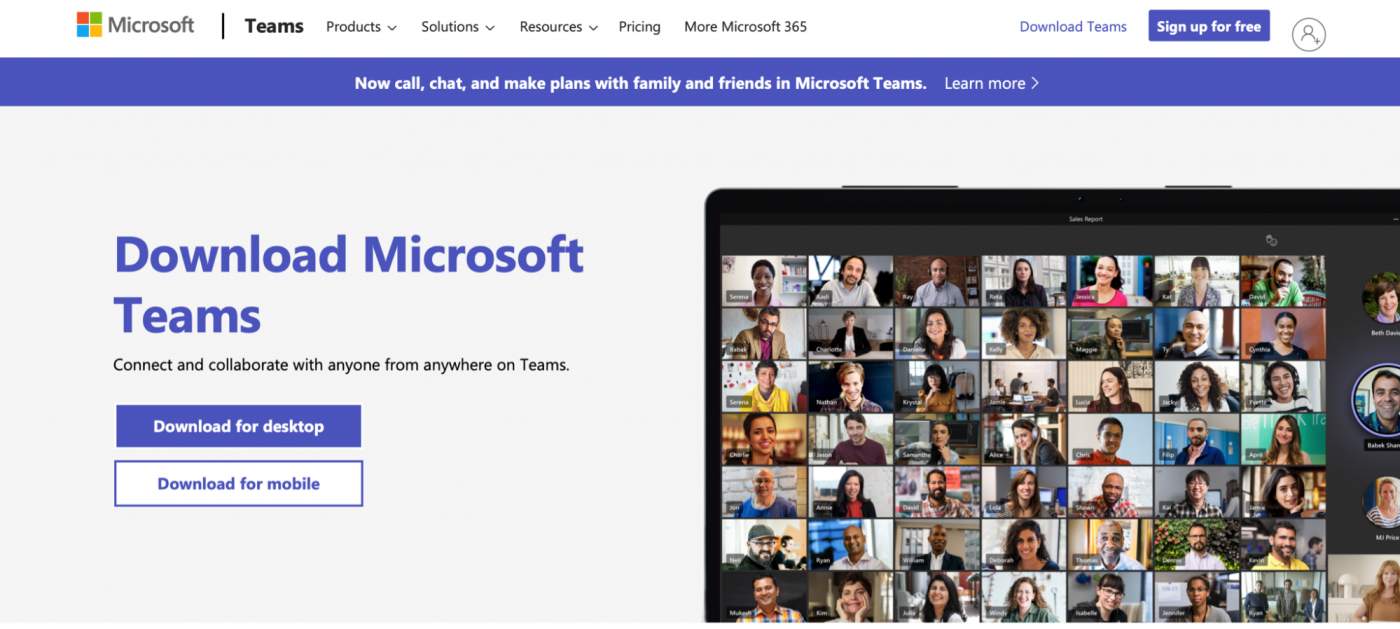
Microsoft (MS) Teams adalah platform kolaborasi yang membantu individu, pekerja jarak jauh, dan tim internal untuk tetap terhubung.
Apakah Anda perlu mengobrol dengan anggota keluarga atau berkolaborasi dalam tugas dengan tim proyek Anda, Microsoft Teams dapat membantu Anda.
Ini juga memungkinkan Anda untuk:
- Melakukan panggilan video atau audio dengan satu klik tombol
- Berbagi GIF, stiker, dan emoji dalam obrolan grup atau pesan satu-ke-satu
- Merekam rapat sehingga Anda dapat merujuknya nanti
- Menyimpan dan berbagi file
- Bekerja dengan aplikasi Microsoft lainnya
Fitur-fitur ini memudahkan tim Anda untuk berkolaborasi tanpa harus berpindah-pindah aplikasi. Selain itu, Anda dapat menyelenggarakan rapat dalam kenyamanan rumah dan celana piyama Anda!
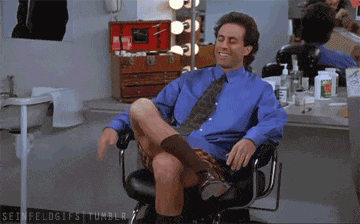
Tertarik dengan aplikasi kerja jarak jauh seperti Microsoft Teams?
Berikut ini dia 25+ alat kerja jarak jauh untuk membuat bekerja dari rumah menjadi mudah !
4 Fitur Utama Manajemen Proyek Tim Microsoft
Inilah cara Microsoft Teams dapat membantu Anda mengelola proyek :
1. Tim dan saluran
Microsoft Teams menggunakan 'tim' dan 'saluran' untuk membantu tim mengatur sendiri dan berkolaborasi.
Tim adalah ruang di mana orang-orang dapat bekerja sama dengan erat, misalnya, departemen atau tim tertentu. Di sini, Anda dapat mendiskusikan peluncuran produk, cara meningkatkan strategi PR Anda dan banyak lagi.
Dan jangan khawatir; percakapan, file, dan catatan hanya dapat dilihat oleh anggota tim di tim Microsoft tertentu.
Di sisi lain, saluran Tim Microsoft adalah tempat pekerjaan diselesaikan di mana Anda memiliki saluran standar dan saluran pribadi.
Anda dapat menganggap saluran standar sebagai pesta publik di mana siapa pun dapat masuk.
Di sisi lain, saluran pribadi seperti acara khusus undangan yang sangat rahasia. Dengan cara ini, Anda dapat mencegah tamu yang tidak diinginkan masuk ke dalam pesta Anda.
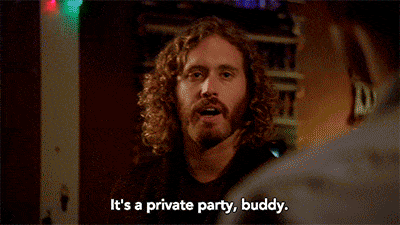
2. Fungsi obrolan bawaan
Microsoft Teams menawarkan obrolan pribadi dan obrolan grup.
Ada juga fitur obrolan untuk peserta yang sedang melakukan panggilan.
Fitur ini memungkinkan Anda menyesuaikan pesan Anda dengan format teks yang kaya, jadwal rapat, bendera prioritas, lampiran, dan banyak lagi!
Dan untuk percakapan santai, Anda bisa menambahkan banyak emoji dan stiker lucu ke konten 💜 Anda.
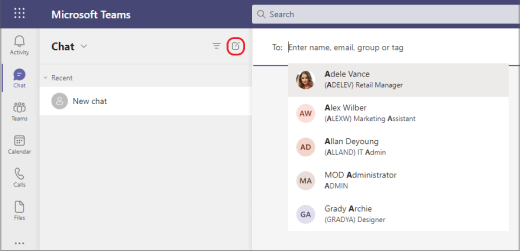
3. Panggilan video dan audio
Fitur panggilan video dan audio dari Microsoft Teams merupakan salah satu kartu calling terbesarnya. 😉
Anda dapat meluncurkan panggilan audio atau video dalam beberapa klik saja. Dan untuk membantu anggota tim tetap sesuai jadwal, Anda dapat menjadwalkan rapat video dengan fitur kalender bersama fitur.
Konferensi video Anda bisa memiliki hingga 250 pengguna, dan Anda juga bisa menggunakan integrasi Microsoft Stream untuk menjangkau audiens yang lebih luas. Integrasi ini merupakan layanan video perusahaan yang memungkinkan Anda mengunggah, melihat, dan berbagi video dengan aman hingga 10.000 pemirsa.
4. Berbagi layar Tim virtual mengandalkan panggilan video untuk
menyambut anggota tim baru dan menjelaskan tugas-tugasnya.
Namun terkadang, ada hal-hal yang tersesat dalam penerjemahan.
Dan kita akhirnya memasang senyum kosong ketika kita benar-benar merasa seperti ini:
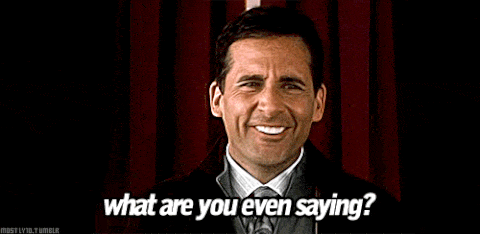
Untungnya, fitur berbagi layar dari MS Teams dapat membantu tim jarak jauh menjelaskan berbagai hal dengan mudah.
Anda dapat memilih apa yang Anda inginkan untuk dilihat oleh peserta, termasuk desktop, jendela browser, papan tulis digital, atau file tertentu.
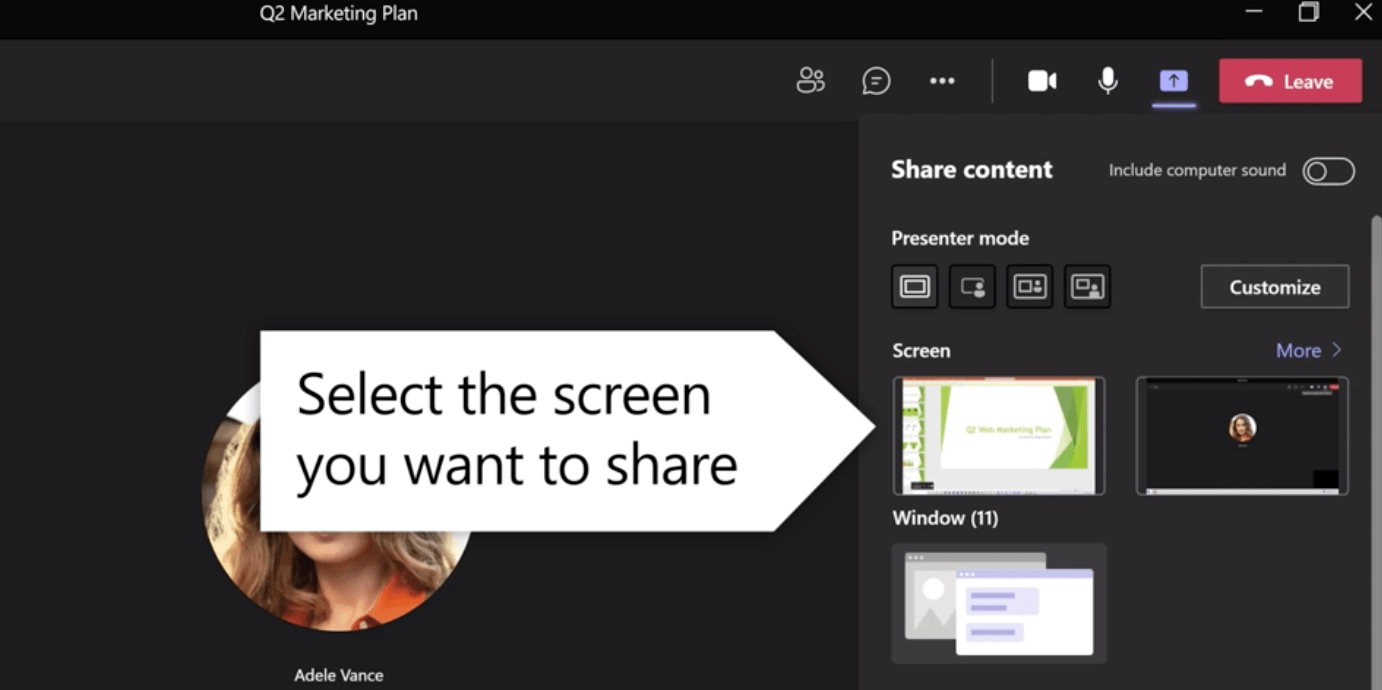
3 Keuntungan Manajemen Proyek Microsoft Teams
Berikut ini tiga keuntungan menggunakan aplikasi Microsoft Teams untuk mengelola proyek:
1. Terintegrasi dengan banyak aplikasi Microsoft Office
Microsoft Teams terintegrasi dengan banyak aplikasi dalam grup Office 365, menjadikannya prasmanan aplikasi sepuasnya! 😋
Dan tidak perlu beralih ke restoran (aplikasi) lain karena menu Microsoft Teams pada dasarnya memiliki semua yang Anda butuhkan.
Berikut adalah beberapa cara Anda dapat memanfaatkan fitur ini:
- Membuat proyek atau peta jalan baru dengan Microsoft Project
- MenggunakanProject Online untuk manajemen portofolio proyek
- Melacak info atau membuat daftar tugas dengan Microsoft Lists
- MenggunakanProject Online untuk manajemen portofolio proyek
- Buat papan perencana proyek denganPerencana Microsoft
- Menyimpan dan mengakses file dari Microsoft Cloud Anda
- Jadwalkan rapat Tim Microsoft langsung di dalam Outlook
2. Fungsionalitas webinar bawaan
Seiring pertumbuhan bisnis Anda, Anda mungkin perlu menyelenggarakan konferensi video dengan lebih dari 250 peserta, dan di situlah fitur webinar bawaan alat ini dapat membantu.
Webinar dapat membantu bisnis untuk mendapatkan klien baru, melatih karyawan dan mengedukasi pelanggan mengenai fitur-fitur produk baru.
Dengan Microsoft Teams, Anda dapat menyelenggarakan webinar yang aman dengan 1.000 peserta dan menyiarkannya hingga 10.000 pemirsa.
Berikut ini beberapa hal keren yang dapat Anda lakukan di sini:
- Gunakan fitur angkat tangan ketika Anda perlu menyebutkan sesuatu
- Melihat dan mengunduh daftar peserta sehingga Anda dapat menindaklanjuti mereka
- Gunakan laporan pasca acara untuk meningkatkan webinar di masa mendatang
- Membuat presentasi dan konten profesional dengan mode presenter
- Lakukan debut besar Anda sebagai reporter berita dengan mode reporter 📹
3. Mengotomatiskan proses dengan bot
Pengguna Microsoft Teams dapat menggunakan bot untuk mendapatkan tips, memulai alur kerja, atau mengumpulkan informasi. 🤖
Berikut ini beberapa bot yang bisa Anda dapatkan:
- Bot Kalender: memeriksa ketersediaan kontak Anda dan menjadwalkan pertemuan dengan mereka
- Bot Tumbuh: secara otomatis memberi selamat kepada karyawan karena berkinerja baik
- The DailyBot: menjalankan rapat stand-up harian dan membuat laporan produktivitas
- The WhoBot: jika Anda perlu menghubungi seseorang yang sedang membuat rencana orientasi, cukup ketik: "Siapa yang membuat rencana orientasi terbaru?" Bot kemudian akan mengumpulkan data tentang karyawan tersebut dan memberi Anda kiat tentang cara menghubungi mereka
Microsoft Teams bahkan memungkinkan Anda membuat bot Anda sendiri!
Namun, pastikan Anda memiliki keterampilan yang diperlukan.
Lagi pula, Anda tidak ingin berakhir dalam situasi Saya, Robot.

4 Keterbatasan Manajemen Proyek Microsoft Teams (Dengan Solusi)
Tentu saja, Microsoft Teams menawarkan fitur-fitur keren seperti bot, penyiaran berita, dan integrasi dengan MS Project. Namun, alat ini bukanlah yang paling keren dalam hal manajemen proyek.
lihat blog kami di
_Alternatif Tim Microsoft teratas2. Jumlah saluran yang terbatas3. Pengaturan izin yang buruk4. Manajemen file yang buruk Berikut ini adalah penjelasan lebih lanjut tentang setiap batasan dan bagaimana Anda bisa mengatasinya:
1. Bisa jadi sulit untuk disiapkan
Salah satu kekurangan dari Microsoft Teams adalah penyiapannya bisa sangat memakan waktu dan menantang.
mengapa?
Tidak ada struktur awal, jadi Anda harus menentukan saluran dan tim mana yang Anda butuhkan.
Selain itu, jika Anda ingin menduplikasi saluran atau tim, Anda harus melakukannya secara manual.

Alat bantu manajemen proyek seperti ClickUp memahami bahwa manajer proyek perlu menghabiskan waktu mereka untuk menggandakan keuntungan, bukan untuk saluran!
Tunggu... apa itu
ClickUp?
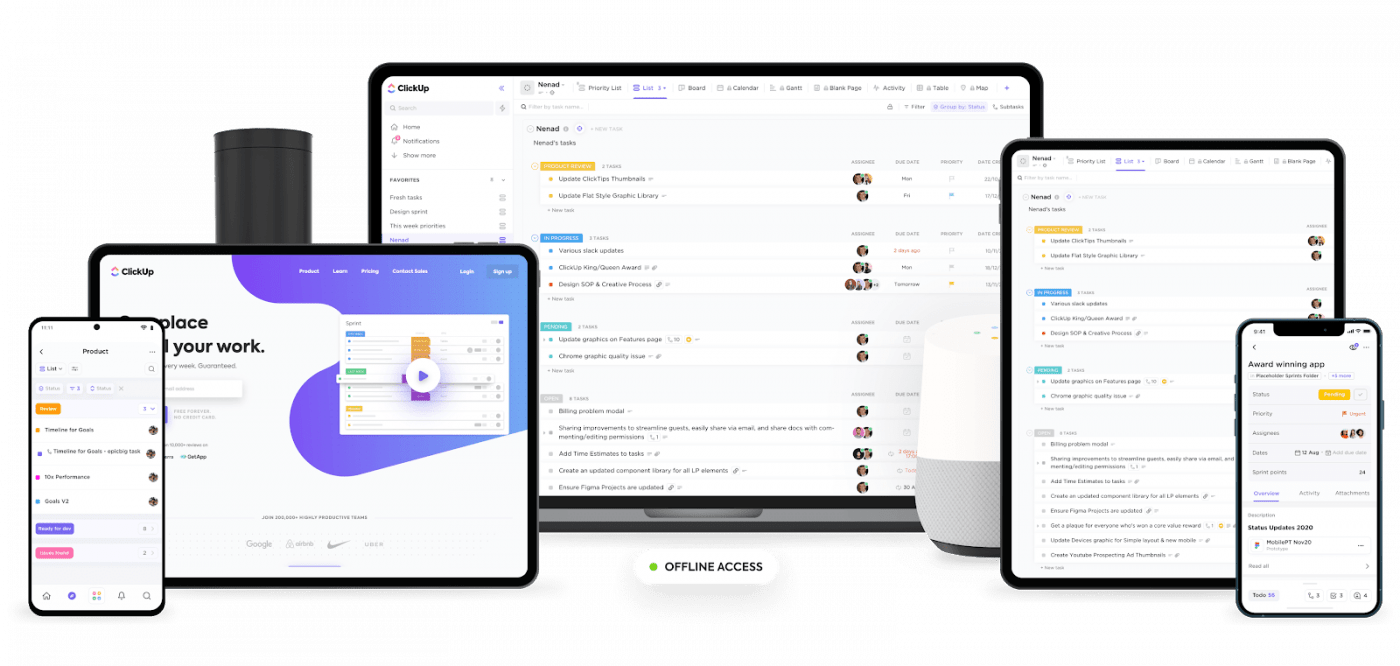
ClickUp adalah salah satu aplikasi berperingkat tertinggi perangkat lunak produktivitas dan manajemen proyek digunakan oleh tim yang sangat produktif di perusahaan kecil dan besar.
Dengan ClickUp, Anda dapat melacak waktu yang dihabiskan untuk beberapa proyek, menyinkronkan Kalender Google, Apple, atau Outlook Anda membuat spreadsheet dengan fitur Tampilan tabel dan banyak lagi.
Inilah cara ClickUp mengalahkan Microsoft Teams dalam permainan kolaborasi timnya sendiri:
Solusi ClickUp: Panduan Orientasi dan /
Perintah garis miring untuk penyiapan yang cepat dan mudah
Menyiapkan ClickUp sangatlah mudah.
Dengan detail Panduan Orientasi Manajemen Proyek anda akan mendapatkan semua info yang Anda butuhkan untuk segera memulai.
Dan jika Anda ingin menghapus klik yang tidak perlu, gunakan tombol / Perintah garis miring untuk membuat tugas, subtugas dan banyak lagi dalam sekejap!

Berikut ini beberapa contohnya:
- Ketik /me untuk memberikan tugas kepada diri Anda sendiri
- Ketik /close untuk menutup tugas (atau gunakan saja / cl agar lebih cepat)
- Membuat subtugas dengan cepat di dalam tugas dengan mengetik / -
Dengan cara ini, Anda dapat memangkas waktu yang dibutuhkan untuk menyelesaikan tindakan menjadi setengahnya.
2. Jumlah saluran yang terbatas
Microsoft Teams membatasi Anda hingga 30 saluran pribadi, dan Anda hanya dapat memiliki 250 anggota tim dalam saluran pribadi.
Keterbatasan ini dapat menjadi masalah bagi perusahaan besar dengan banyak tim dan departemen yang berbeda.
Solusi ClickUp #1: melakukan percakapan tanpa batas dengan Tampilan obrolan ClickUp memiliki tampilan Obrolan tak terbatas yang dapat Anda simpan di samping Ruang Kerja mana pun. Anda bisa menggunakannya untuk mengobrol tentang tugas atau rencana makan siang tim Anda.
Dan karena Anda dapat melakukan percakapan ini di tampilan atau lokasi mana pun di ClickUp, Anda tidak akan pernah kehilangan pandangan terhadap obrolan Anda, dan yang lebih penting, pesanan makan siang tim Anda!
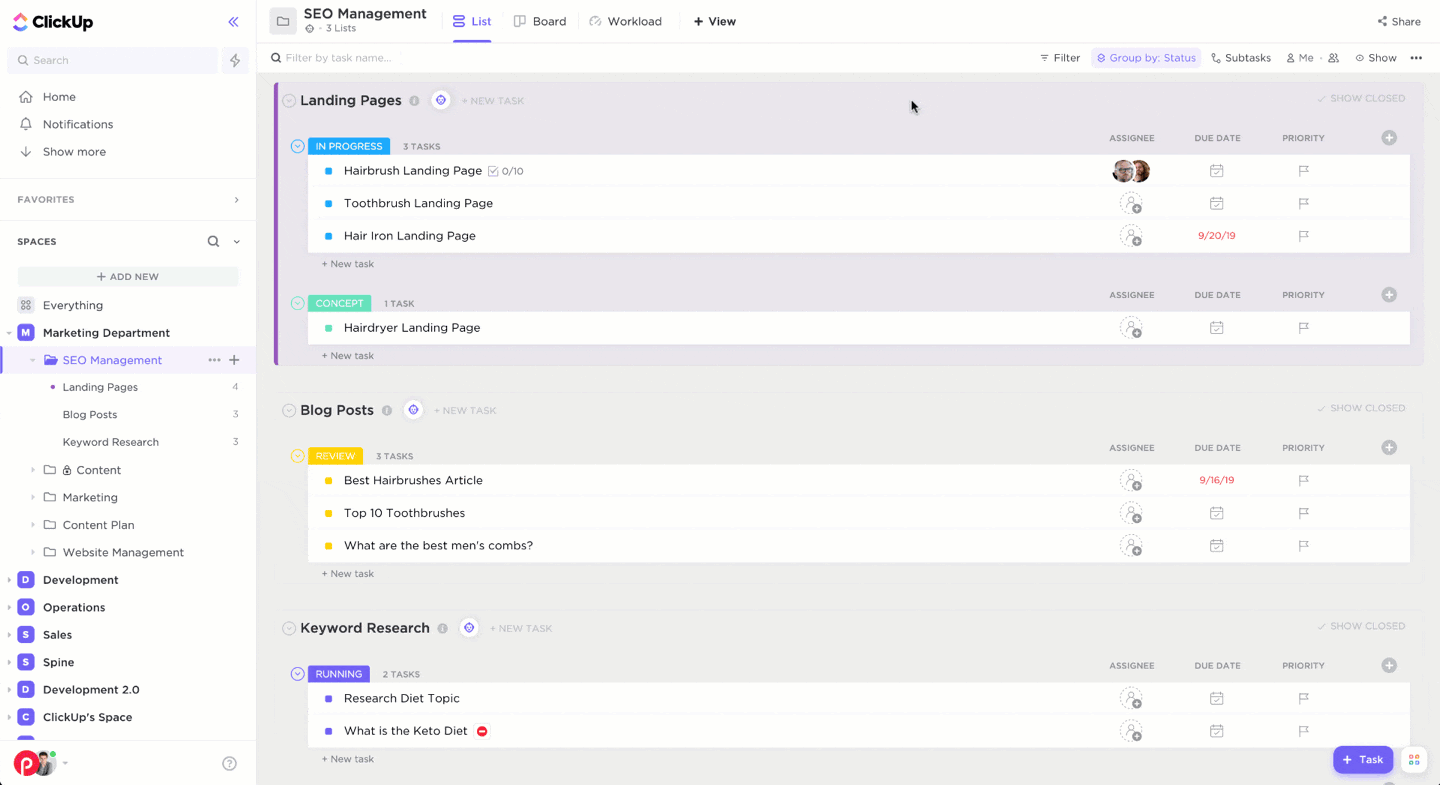
Memulai obrolan baru di tampilan Obrolan ClickUp
Solusi ClickUp #2: membuat saluran tak terbatas dengan Integrasi slack tidak bisa melepaskan saluran?
Jangan khawatir.
Cukup gunakan integrasi ClickUp's Slack . .
Ini memungkinkan Anda dengan cepat mengubah pesan Slack menjadi tugas dan komentar **Selain itu, ClickUp dapat langsung mengirim pemberitahuan tentang tugas ke Manajemen proyek yang lebih longgar saluran.
Manfaat tambahan di sini adalah bahwa Slack tidak slack di departemen saluran.
apa yang kami maksud?
Aplikasi ini memungkinkan Anda membuat saluran dalam jumlah tak terbatas. #MenangMenang
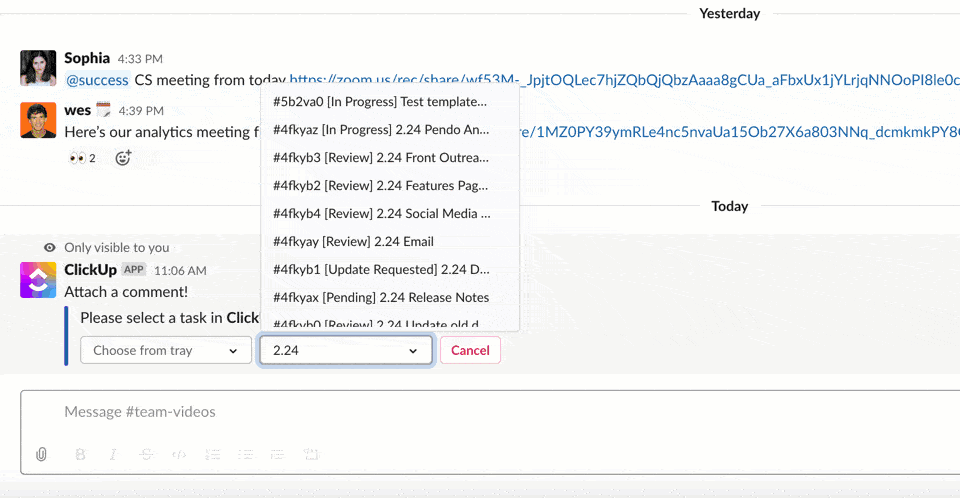
Mengubah pesan Slack menjadi tugas di ClickUp
Solusi ClickUp #3: membuat dan menetapkan tugas hingga tak terbatas Tim ClickUp memungkinkan Anda membuat grup orang yang dapat Anda tetapkan untuk tugas, sebutkan di Komentar, dan bahkan tambahkan
Pengamat dalam jumlah besar.
Misalnya, jika Anda memiliki tim pemasaran, Anda cukup membuat Grup Pengguna bernama "Tim Pemasaran" dan langsung menetapkan tugas kepada setiap anggota tim dalam kelompok tersebut.
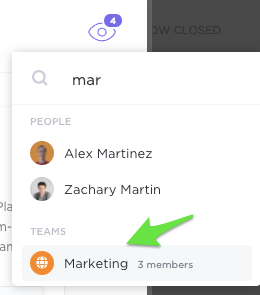
Membuat tim di ClickUp
3. Pengaturan izin yang buruk
Setiap perusahaan perlu menjaga keamanan dokumen dan data perusahaan lainnya.
Masalahnya dengan Microsoft Teams adalah aplikasi ini membuatnya sangat mudah untuk berbagi file dan dokumen dengan siapa saja yang ditambahkan ke MS Team.
Dan bisa jadi sangat menantang untuk menerapkan pengaturan izin yang unik ke saluran, file, atau folder tertentu.
Misalnya, Tim Pribadi sulit dikelola karena hanya Administrator yang memiliki kendali atas siapa yang bergabung. Akibatnya, Tim Publik mungkin merupakan pilihan terbaik Anda karena siapa pun di tim Anda dapat bergabung dengan mudah.
masalahnya?
Ini berarti akan sangat sulit untuk menjaga keamanan lingkungan Microsoft Teams Anda karena setiap anggota tim dapat mengakses dokumen pribadi Anda.
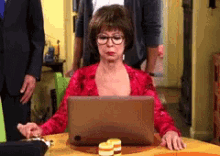
Solusi ClickUp: tetapkan Peran Pengguna dan mengatur granular
Izin Pengguna ClickUp dapat mengambil salah satu dari empat peran dalam Ruang Kerja mereka: Anggota, Admin, Pemilik, atau Tamu. Dengan cara ini, Anda dapat mengundang klien untuk berkolaborasi tanpa mengorbankan privasi Workspace Anda
Tentu saja, terkadang Anda membutuhkan lebih dari empat peran.
Itulah mengapa ClickUp memungkinkan Anda membuat Peran Khusus .
Anda dapat membuat peran baru seperti pahlawan super, sahabat karib, atau apa pun yang sesuai dengan kebutuhan Anda.
dan meskipun kita semua mungkin bosan dengan penguncian, dokumen sensitif Anda tidak!
Berikut ini jenis-jenis izin untuk menjaga agar informasi sensitif Anda tetap terkunci:
- Dapat melihat: hanya-baca, tidak dapat mengedit tugas dengan cara apa pun
- Bisa berkomentar: hanya bisa berkomentar, melampirkan file, dan menyelesaikandaftar periksa item yang ditugaskan kepada mereka
- Dapat berkomentar (dengan tugas ditugaskan): dapat mengubah status tugas dan penerima tugas
- Dapat mengedit: mengedit tugas, tetapi tidak dapat membuat tugas baru
- Buat dan edit: membuat tugas dan subtugas
- Dapat menghapus: mencegah orang menghapus item yang tidak mereka buat

Peran pengguna dan opsi izin khusus di ClickUp
4. Manajemen file yang buruk
Microsoft Teams memiliki struktur file yang rumit.
Jika Anda lebih suka folder yang tertata dengan baik daripada mencari file, Anda akan mengalami beberapa kendala yang tak kunjung usai dengan alat ini.

Di Tim, semua file yang Anda unggah ke percakapan dibuang ke folder akar saluran.
Akibatnya, ketika Anda mencoba mengatur ulang file ke dalam folder, tautan file dalam percakapan akan terputus, bersamaan dengan kesabaran Anda. 😤
Solusi ClickUp #1: gunakan opsi Struktur hierarki untuk pengaturan file yang mudah
ClickUp memungkinkan Anda mengelola alur kerja proyek secara efisien dengan memecah proyek yang kompleks dan mengaturnya menjadi item tindakan yang dapat dikelola.
Berikut adalah berbagai level yang Anda dapatkan di ClickUp:
- Ruang kerja : mewakili seluruh bisnis Anda, termasuk karyawan Anda
- Ruang : berisi anggota tertentu, misalnya, departemen dan tim tertentu
- Folder : melacak tugas dan mengatur kampanye, data, dan proyek terkait
- Daftar : dapat dianggap sebagai "tab" di dalam Folder Anda
- Tugas : melacak dan berkolaborasi pada tugas-tugas proyek Anda. Tambahkan deskripsi tugas,beberapa penerima tugas,status, komentar, dan banyak lagi
- Subtugas: tambahkan lebih banyak detail ke tugas Anda dengan membagi tugas ke dalam tingkat pekerjaan yang lebih kecil
- Subtugas Bersarang : Ya, kita belum selesai. Turun ke detail-detail kecil dengan memecah subtugas Anda lebih jauh lagi
- Daftar periksa: tambahkan daftar tugas sederhana ke tugas-tugas Anda, dan tentu saja,Daftar periksa dapat berisi sub-item juga
Berbagai tingkatan Hirarki di ClickUp
Solusi ClickUp #2: menemukan file dalam hitungan detik dengan Memfilter dan Mencari Dengan fungsionalitas pencarian ClickUp yang mengagumkan, Anda dapat menggunakan
Filter untuk melihat tugas berdasarkan:
- Penerima tugas
- Status
- Tanggal dibuat
- Tanggal jatuh tempo
- Bidang khusus
- Prioritas dan banyak lagi
Dengan cara ini, Anda dapat menyaring rasa frustrasi Anda dan hanya melihat tugas-tugas yang sesuai dengan kriteria spesifik Anda.
Menemukan tugas menggunakan fitur Filter dan Pencarian di ClickUp
Berikut ini adalah beberapa alasan lain mengapa Anda harus menggunakan ClickUp untuk manajemen proyek:
- Integrasi Tim Microsoft belum siap mengucapkan selamat tinggal pada MS Teams? 😢 Integrasi ini memungkinkan Anda menemukan dan melampirkan tugas langsung ke dalam percakapan Microsoft Teams, sehingga tim Anda tahu persis apa yang Anda diskusikan
- Dokumen : membuat program pelatihan karyawan,orientasi klien dokumen, dan apa pun yang dapat Anda bayangkan
- Deteksi Kolaborasi: mengetahui kapan rekan satu tim melihat atau mengedit dokumen yang sama dengan Anda
- Status Tugas Khusus : menambahkan tahapan unik ke alur kerja proyek Anda, sehingga semua orang tahu di mana proyek itu berada
- Dasbor : salurkan jiwa Superman Anda dan dapatkan gambaran umum tingkat tinggi dari proyek Anda. Di sini, Anda bisa memantau kinerja, hambatan, sumber daya, dan banyak lagi
- Tampilan bagan Gantt: menjadwalkan tugas, mengelola kemajuan proyek, dan melacak tenggat waktu
- Tampilan beban kerja : tempat yang sempurna untukmanajemen sumber daya. Di sini, Anda dapat merencanakan kapasitas tim Andasehingga tidak ada yang akhirnya membawa seluruh tim manajemen proyek di punggung mereka
- Tampilan kalender : Mengelola proyek dengan banyak tenggat waktu? Cukup buat jadwal untukrencana proyek dengan tampilan seperti ini
- Manajemen proyek yang lincah: membuatSprint dan melacak kemajuan proyek secara real-time denganWidget Sprint ## Beralih dari Manajemen Proyek Mikro ke Makro
Tentu saja, Microsoft Teams menawarkan beberapa fitur konferensi video yang hebat.
Namun, fitur ini memberikan dampak yang minimal, hampirmikroskopik, dalam hal kolaborasi tim dan manajemen proyek.
Aplikasi ini tidak memiliki banyak fitur yang kuat pelacakan proyek fitur yang hadir dalam solusi manajemen proyek all-in-one seperti ClickUp.
Dengan ClickUp, Anda masih bisa mendapatkan manfaat dari semua fitur yang ditawarkan Microsoft Teams dan melakukan lebih banyak hal dengan beberapa fitur seperti Otomatisasi , Pengingat dan Templat untuk mengelola proyek Anda. Beralih ke ClickUp secara gratis hari ini untuk merasakan kekuatan alat manajemen proyek yang ahli. 😎


